삼성 인터넷 브라우저에서 구글 검색을 이용할 때 구글 검색 결과를 선택하면 같은 탭에서 웹사이트가 이동되며 검색 결과로 다시 돌아가려면 뒤로가기 버튼을 눌러야 하는 불편함이 있는데요.
해외에서는 검색 결과를 사용자가 열 때, 새 탭으로 열지, 같은 탭에서 열지에 대한 선택권을 주는 것이 기본 UX로 되어 있지만 국내에서는 검색 결과를 새 탭으로 여는 것을 선호해서 생기는 이슈입니다.
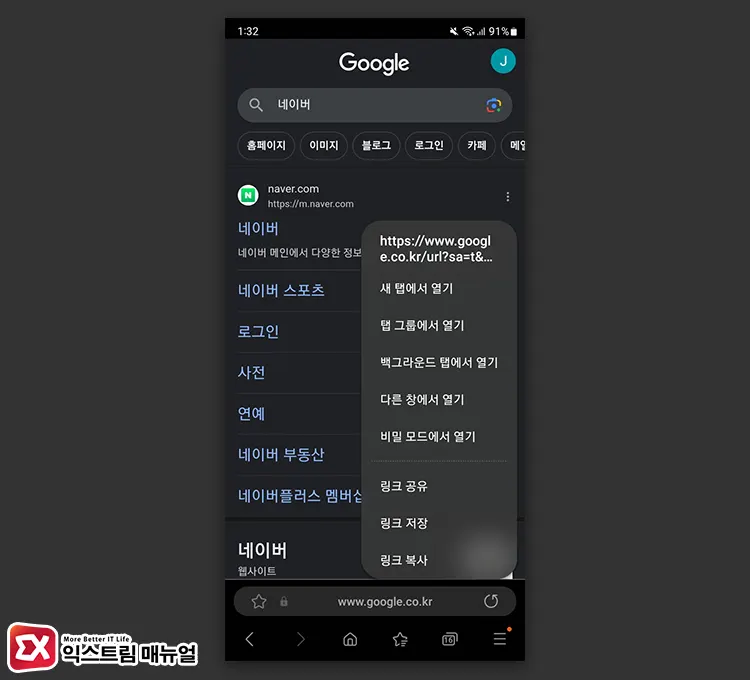
삼성 인터넷에서 구글 검색 결과를 길게 터치한 후 ‘새 탭으로 열기’를 선택하면 되지만 기본적으로 새 탭으로 열리는게 습관이 되어 있다면 매번 이러한 방식으로 구글 검색 결과를 여는게 불편할 수 있습니다.
또한 삼성 인터넷에서는 구글 검색 결과 새 탭 열기 옵션을 제공하지 않아서 삼성 커뮤니티에 건의 사항으로 자주 올라오는 이슈 중 하나인데요.
삼성 인터넷에서 구글 검색 결과 새 탭 열기는 약간의 꼼수를 통해 구현할 수 있습니다.
목차
구글 검색 결과 새 탭 열기 설정은 쿠키로 저장된다
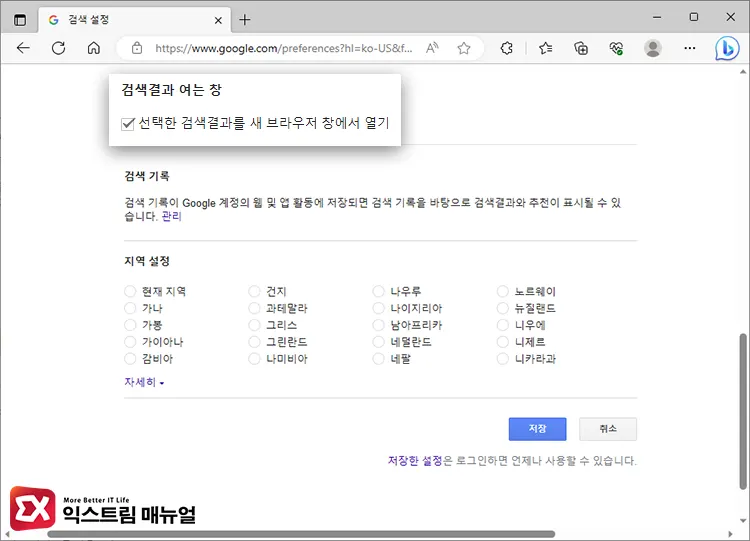
구글 검색 결과를 선택했을 때 새 탭으로 열리는 기능은 브라우저에서 제공하는 기능이 아닌, 구글 검색 설정에서 지원하는 기능입니다.
구글을 PC에서 접속한 다음 화면 하단의 검색 설정으로 이동하면 설정 목록에 ‘검색결과 여는 창’ 항목이 있으며 ‘선택한 검색결과를 새 브라우저 창에서 열기‘ 옵션을 제공하고 있습니다.
구글 모바일 버전에서는 이 옵션을 제공하지 않아서 새 탭으로 열리지 않는 것인데요.
삼성 인터넷에서 구글 PC 버전을 연 다음 ‘선택한 검색결과를 새 브라우저 창에서 열기’ 옵션을 활성화한 후 저장하면 구글 검색 설정이 쿠키로 저장되며 모바일 페이지에서도 그대로 적용할 수 있게 됩니다.
구글 검색 설정 중 일부가 모바일 버전에서는 보이지 않지만 설정값은 쿠키에 저장되어 그래도 적용되는 원리를 이용하는 것이죠.
삼성 인터넷 구글 검색 결과 새 탭으로 열기
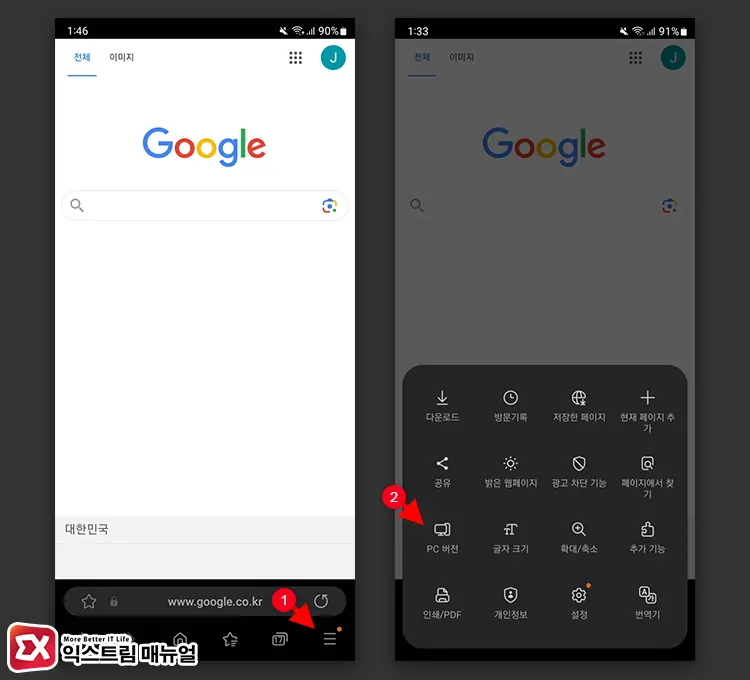
- 삼성 인터넷을 실행한 다음 구글에 접속합니다.
- 화면 하단의 메뉴를 터치한 다음 PC 버전을 선택해서 구글 PC 버전 홈페이지로 전환합니다.
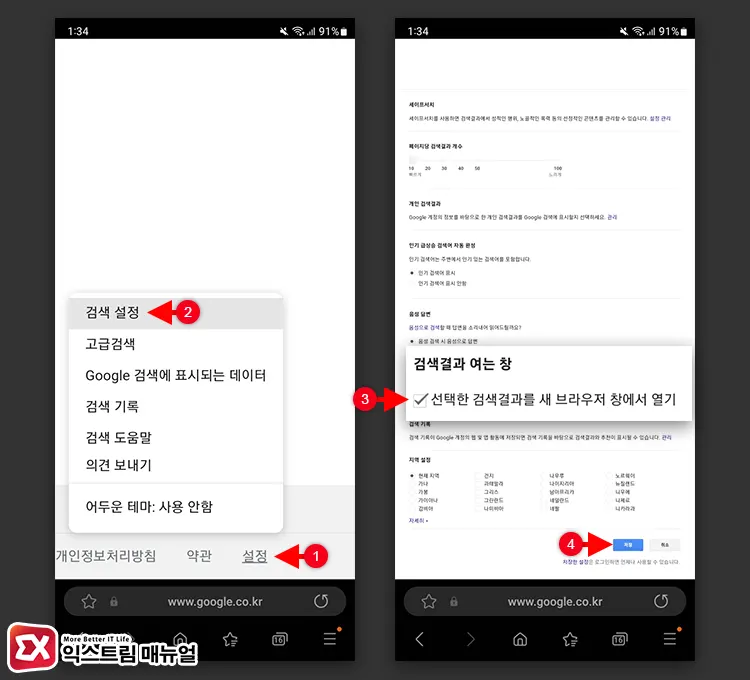
- 구글 PC 버전 홈페이지를 핀치투줌으로 화면을 확대해서 우측 하단으로 이동합니다.
- 설정 > 검색 설정을 터치합니다.
- ‘선택한 검색 결과를 새 브라우저 창에서 열기’ 옵션을 활성화 한 후 저장 버튼을 터치해서 설정을 저장합니다.
- 만일 ‘선택한 검색 결과를 새 브라우저 창에서 열기’ 옵션이 체크되어 있는 경우, 체크를 해제했다가 다시 체크해서 설정을 저장합니다.
- 구글 검색 결과를 터치해서 새 탭으로 열리는지 확인합니다.
마치며
필자 또한 삼성 인터넷에서 구글 검색을 사용하면서 불편하던 찰나에 이 이슈를 다룬 글들이 있나 검색을 해봤는데, 의외로 삼성 인터넷에서 구글 검색 새 탭으로 열기에 대해 다룬 글이 없어서 작성해 봤습니다.
삼성 인터넷으로 구글 검색을 주로 사용하는 분들의 불편함이 해소되었으면 하네요. 😀



